excel中为多个工作表创建目录的方法
2016-12-02
相关话题
Excel中的目录具体该如何为多个工作表而创建呢?下面是由小编分享的excel中为多个工作表创建目录的方法,以供大家阅读和学习。
excel中为多个工作表创建目录的方法:
创建目录步骤1:第1步单击B1单元格,切换到“公式”选项卡,单击“定义名称”,弹出【新建名称】对话框,在“名称”文本框中输入“目录”,在“引用位置”文本框输入以下公式:=INDEX(GET.WORKBOOK(1),ROW(A1))&T(NOW())
注意:GET.WORKBOOK函数是宏表函数,可以提取当前工作簿中的所有工作表名,需要先定义名称后使用。
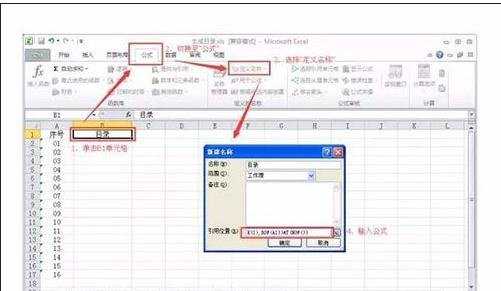
创建目录步骤2:在B1单元格中输入公式:
=IFERROR(HYPERLINK(目录&"!A1",MID(目录,FIND("]",目录)+1,99)),"")
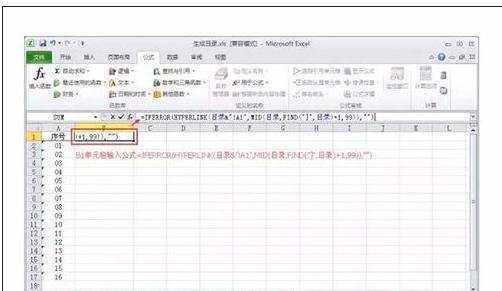
创建目录步骤3:双击B1右下角向下复制,如下图效果,单击目录中的工作表名称,就会自动跳转到相应工作表。我们只要在做好的目录中鼠标点击,就会快速到达所在表格位置。
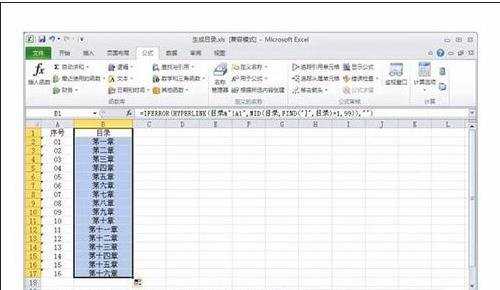
看了excel中为多个工作表创建目录的方法还看了:
1.Excel中如何一次性同时打开多个工作簿
2.excel中生成目录的教程
3.如何快速把多个excel表合并成一个excel表
4.如何把多个excel合并的方法
5.excel工作簿拆分多个工作表的方法
6.怎么在excel2013中制作一个2级目录
7.如何合并单个excel表中的多个工作表
8.怎么拆分Excel工作簿中的多个工作表